Workflow de acesso
Dentro do senhasegura, quando um usuário tenta fazer uso de uma credencial para uma sessão ou visualizar a senha, o senhasegura verifica qual grupo de acesso no qual o usuário está relacionado à credencial tem a regra mais restritiva. Essas regras podem ser definidas na criação do grupo de acesso.
O senhasegura registrará o acesso em todos os relatórios de auditoria em conformidade e encaminhará ao SIEM as mensagens das ações tomadas.
Acesso através de justificação
Se o usuário solicitante precisar registrar o motivo da utilização das informações privilegiadas, será apresentada uma tela de registro. E somente após o envio da justificativa será possível utilizá-la.
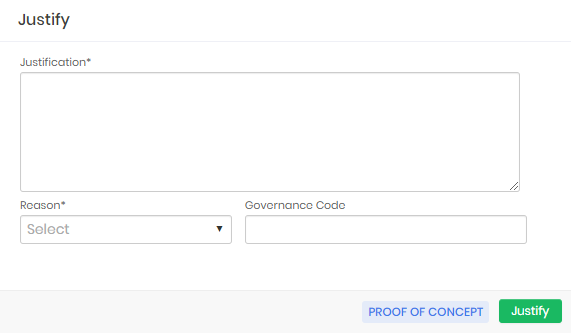
O usuário solicitante pode listar seus pedidos através do menu PAM Core ➔ Controle de acesso ➔ Minhas solicitações.
Acesso através de aprovação
Se o usuário solicitante precisar de aprovação para realizar a mesma tarefa, a tela de justificativa é apresentada com a adição de campos para o período. Este período é o intervalo de tempo que o solicitante precisa para utilizar a credencial.
Após o final deste tempo, a credencial estará disponível para a mudança automática da senha. E se a aprovação for para uma sessão proxy, o requerente será imediatamente desconectado.
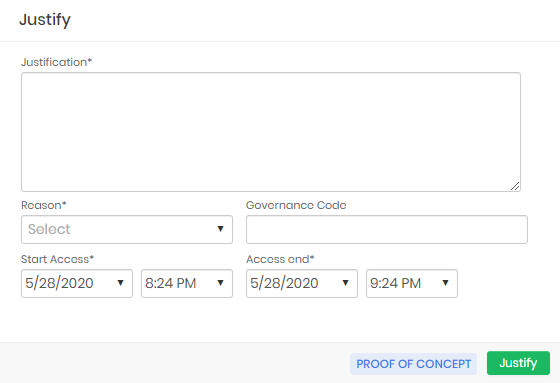
Ao encaminhar o pedido de aprovação, o usuário será apresentado com a seguinte tela de confirmação.
O autorizador será notificado por e-mail desta solicitação por e-mail.
Se o usuário for membro de um grupo de acesso com um modelo de aprovação de nível, o aprovador de 1º nível receberá o e-mail primeiro, após sua aprovação os outros aprovadores receberão o e-mail de acordo com a hierarquia e número de níveis definidos na configuração do grupo de acesso.
Se a caixa de entrada estiver configurada no senhasegura , os aprovadores podem responder ao e-mail com as palavras APPROVE ou DISAPPROVE para afetar sua resposta. Ou ele pode clicar no link descrito no e-mail.
Através do sistema, isso pode ser feito no menu PAM Core ➔ Controle de acesso ➔ Minhas aprovações. As ações de registro permitem que você aprove, desaprove e veja os detalhes do pedido.
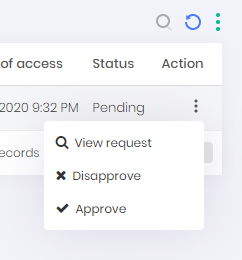
No momento da aprovação, o aprovador pode alterar a data e o intervalo de tempo.
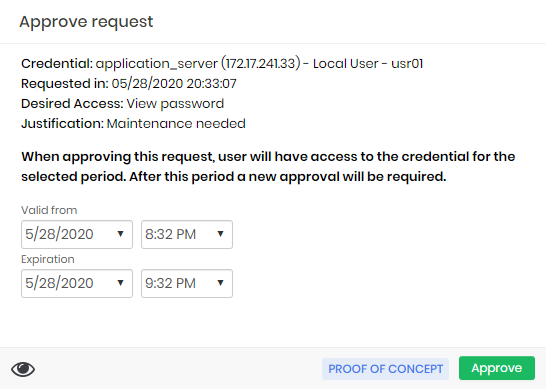
Todas as solicitações e os acessos justificados podem ser vistos no relatório Controle de acesso ➔ Solicitações.
- Aprovada: A solicitção foi aceita, liberando o acesso.
- Cancelada: A solicitação foi cancelada pelo usuário que a criou.
- Pendente: No momento que a solicitação é criada e fica no aguardo de uma aprovação.
- Reprovada: A solicitação não foi aceita.
- Revogado: Após a solicitação ter sido aceita ela pode ser revogada, removendo o acesso.
Sempre que um aprovador revoga uma sessão, caso exista mais de um aprovador não é necessários que os outros revoguem. Para acessar as solitações de revogação, acesse: PAM Core ➔ Solicitações.
Após a solicitação ser revogada o usuário não terá mais acesso a sessão ou a senha da credencial, sendo desconectado da sessão e ao tentar acessar novamente, será encaminhado para uma nova tela de justificativa para acesso.
O acesso de emergência
Há um caso especial no qual o requerente pode pular o processo de aprovação se houver a necessidade de uso emergencial imediato da credencial. Chamamos isso de acesso emergencial.
Quando o grupo de acesso permite que o solicitante faça uso deste recurso, o solicitante será apresentado com a tela de acesso de emergência logo após o envio do pedido de acesso.
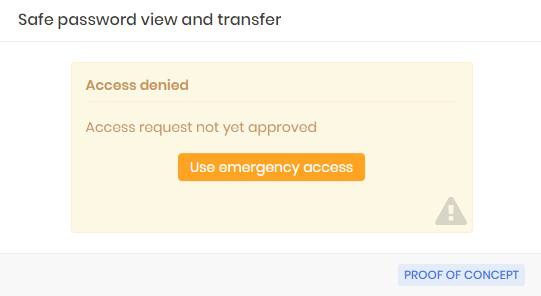
Assim que o requerente confirmar o acesso de emergência, a senhasegura enviará a todos os aprovadores as informações que o requerente teve acesso às informações com antecedência.
O pedido de acesso será marcado com o uso de emergência.
Visualizar vídeos de sessão
Para ativar a aprovação para a visualização dos vídeos de sessão no sistema do senhasegura, vá até Settings ➔ Parâmetros do sistema ➔ Sessão remota a opção Ativar fluxo de aprovação para vídeos da sessão?* deve estar marcada como Sim.
Em PAM Core ➔ Controle de acesso temos as seguintes opções:
- Minhas solicitações de vídeo de sessão: Lista na tela todas as solicitações feitas pelo usuário, exibe o histórico de solicitações de aprovações de visualizações de vídeo de sessões do usuário no sistema, pendentes, aprovadas e reprovadas;
O usuário deve ter a permissão de PAM.Reports.List para acessar este relatório.
Minhas aprovações de vídeo de sessão: Lista todas as solicitações de aprovações para visualização de vídeos de sessão no sistema;
Solicitações de vídeo de sessão: Mostra o histórico de solicitações de visualização de vídeo de sessão no cofre e visualização de todas as solicitações previamente aprovadas ou reprovadas.
O usuário não pode aprovar a própria solicitação.
Justificativa para ver uma sessão remota
Para adicionar um aprovador, você deve ir até Settings ➔ Parâmetros do sistema ➔ Aprovadores selecionar o módulo PAM Core e adicionar um aprovador.
Usuários que necessitem de aprovação para visualizar vídeos de sessão, devem preencher uma justificativa. A solicitação será enviada para um aprovador.
Para visualização de operações como aprovações e reprovações de visualização, acesse: Reports ➔ Eventos Audit ➔ tracking:
- Aprovação de visualização dos vídeos de sessão: registro da aprovação por parte do usuário aprovador;
- Reprovação de visualização dos vídeos de sessão: registro da reprovação por parte do usuário aprovador.